ソリューションPlayストアが読み込まれません
この記事では、GooglePlayストアで最も一般的な問題の解決策をまとめました。
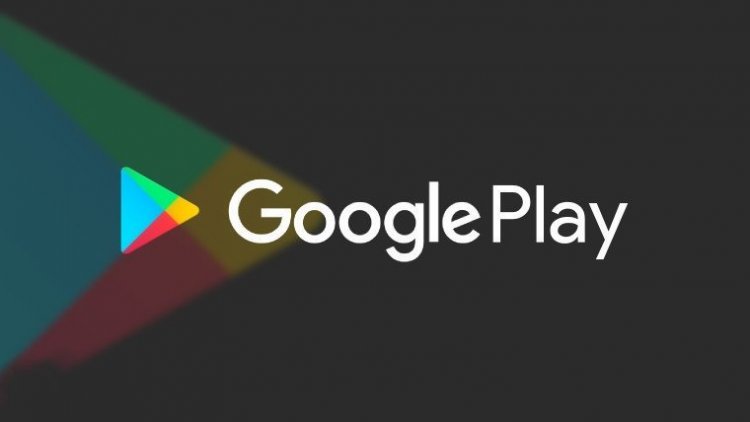
Google Playストアからアプリケーションをダウンロードしているときに、ユーザーに頻繁に発生するエラーが発生する可能性があります。これらのエラーは、ユーザーのエラーコードとして表示されます。これらのエラーコードが何を示しているかはわかりませんが、エラーコードを順番に表示します。これらのエラーコードが表示されている場合は、問題の解決策を1つの屋根の下で見つけることができます。
- グーグルプレイ「接続なし」
- 「サーバーから情報を取得中にエラーが発生しました。 [RPC:S-7:AEC-0]」
- 「エラーのため、AppNameをダウンロードできませんでした。 (927)」
- "接続がタイムアウトしました"
- GooglePlayストアのエラーコード18
- GooglePlayストアのエラーコード20
- GooglePlayストアのエラーコード103
- GooglePlayストアのエラーコード194
- GooglePlayストアのエラーコード492
- GooglePlayストアのエラーコード495
- GooglePlayストアのエラーコード505
- GooglePlayストアのエラーコード506
- GooglePlayストアのエラーコード509
- GooglePlayストアのエラーコード905
- GooglePlayストアのエラーコード927
- GooglePlayストアのエラーコード971
方法1:インターネット接続が接続されていることを確認する
デバイスのインターネット接続を確認してください。インターネット接続が接続されていないか、接続に問題がある場合は、これらのエラーのいずれかが発生する可能性があります。
方法2:デバイスの日付と時刻を最新の状態に保つ
デバイスの日付がトルコの時刻に従って設定されていない場合、これらのエラーのいずれかが発生する可能性があります。日付と時刻を変更する方法がわからない場合は、以下で説明する解決策に到達してください。
- デバイスから[設定]メニューを開きます。
- [日付と時刻]タブをクリックします。
- [自動日時]オプションと[自動タイムゾーン]オプションが表示されている場合は、それらのチェックを外します。
- 時刻と日付を誤って手動で設定してください。
- 日付と時刻の設定に戻ります。
- 時刻と日付を手動で正確に設定します。
- 「自動日時」と「自動タイムゾーン」のオプションをもう一度確認してください。
方法3:キャッシュとデータをクリアする
ここで紹介する方法は、デバイスごとに異なる場合があります。
- デバイスから[設定]メニューを開きます。
- [アプリケーション]または[アプリケーションマネージャー]をクリックします。
- GooglePlayストアアプリを選択します。
- 下の[ストレージ]メニューをクリックします。
- [データのクリア]と[キャッシュのクリア]ボタンをクリックします。



注:この方法では、Google Playストアを介して接続したGoogleアカウントからログアウトします。このため、事前にパスワードが正しいことを確認してください。
方法4:GooglePlayストアアプリを更新する
- デバイスから[設定]メニューを開きます。
- [アプリケーション]または[アプリケーションマネージャー]をクリックします。
- GooglePlayストアアプリを選択します。
- 右上の3つのドットを押すと表示される[更新のアンインストール]ボタンを押して、工場出荷時の設定に戻します。
- 操作を行った直後にGooglePlayストアを開きます。
- これを行っている間、インターネット接続が更新されるので接続されていることを確認してください。更新が完了したら、GooglePlayストアに入ることができます。



方法5:デバイスが最新であるかどうかを確認します
ここで紹介する方法は、デバイスごとに異なる場合があります。
- デバイスから[設定]メニューを開きます。
- [バージョン情報]または[システムアップデート]をクリックします。
- デバイスに新しいアップデートがある場合は、ダウンロードしてアップデートしてください。
方法6:ダウンロードマネージャーが開いていることを確認します
この方法は、デバイスごとに異なる場合があります。
- デバイスから[設定]メニューを開きます。
- [アプリケーション]または[アプリケーションマネージャー]をクリックします。
- 上に「ダウンロード」、「従業員」、「すべて」などのセクションが表示されます。 「すべて」オプションを選択します。
- リストされたアプリで[ダウンロードマネージャー]をクリックします。
- [アクティブ化]をクリックして、ダウンロードマネージャーを実行します。 [無効にする]オプションが表示されている場合は、ダウンロードマネージャーが既に有効になっています。
方法7:デバイスのストレージを確認します
- デバイスから[設定]メニューを開きます。
- ストレージを開く、インストールするアプリケーションがそのサイズを超える場合は、ストレージを開きます。このために、いくつかの不要なファイルを削除できます。
方法8:古いバージョンのGooglePlayストアアプリをダウンロードする
以下に示すapkファイルをダウンロードすると、古いGooglePlayアプリケーションを使用して解決策を見つけることができます。
![YouTubeサーバー[400]エラーを修正する方法?](https://www.hatauzmani.com/uploads/images/202403/image_380x226_65f1745c66570.jpg)




























